Содержание
Вы всегда ищете зарядное устройство для своего телефона Samsung Galaxy, куда бы вы ни пошли? Если да, то вы не одиноки. Мы составили список причин и решений, почему ваш телефон Samsung Galaxy разряжает батарею быстрее, чем обычно. Давайте узнаем, как это исправить и заставить аккумулятор работать нормально, как раньше.
1. Уменьшение частоты обновления экрана
Если вы постоянно используете телефон Samsung Galaxy с частотой обновления 120 Гц, возможно, именно поэтому аккумулятор разряжается так быстро.
1. Откройте приложение Настройки на панели приложений и нажмите Дисплей.
2. Теперь нажмите Плавность движения.
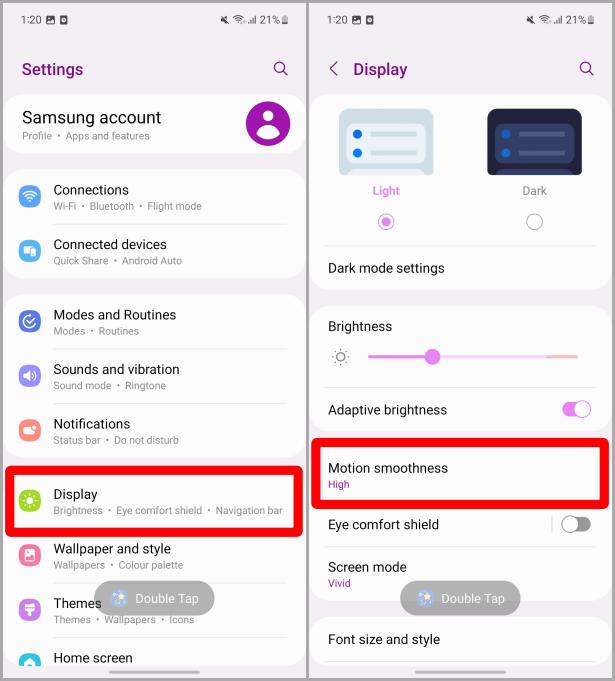
3. Нажмите Стандартный, чтобы выбрать его.
4. Нажмите Применить, чтобы подтвердить настройку.
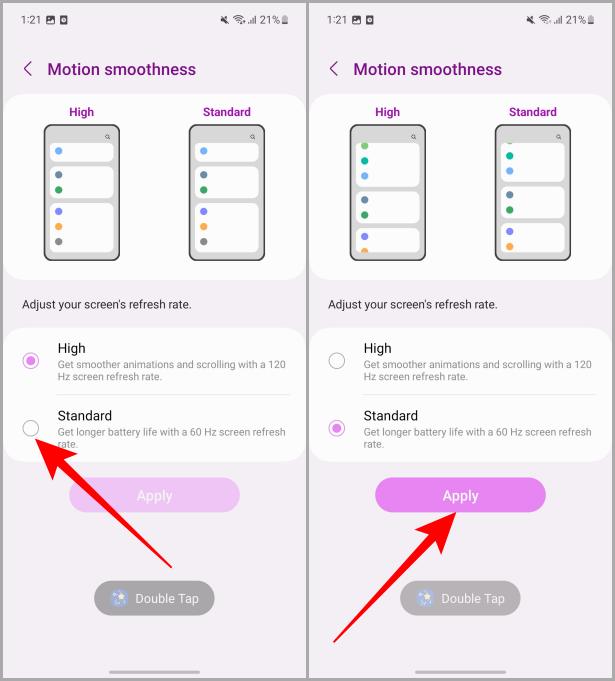
Обязательно к прочтению: Как добавить ярлык настроек на главный экран на телефонах Samsung Galaxy .
2. Используйте адаптивную яркость
Многие люди регулируют яркость на своих телефонах Samsung Galaxy вручную. И часто мы выставляем максимальную яркость, когда это необходимо, но забываем ее уменьшить позже, что приводит к разрядке батареи. Переключение на адаптивную яркость сэкономит вам заряд батареи на случай чрезвычайных ситуаций. Давайте узнаем, как это сделать на телефонах Samsung Galaxy.
1. Откройте приложение Настройки на телефоне Galaxy и нажмите Дисплей.
2. Включите переключатель рядом с пунктом Адаптивная яркость. Теперь адаптивная яркость включена на вашем телефоне Samsung Galaxy.
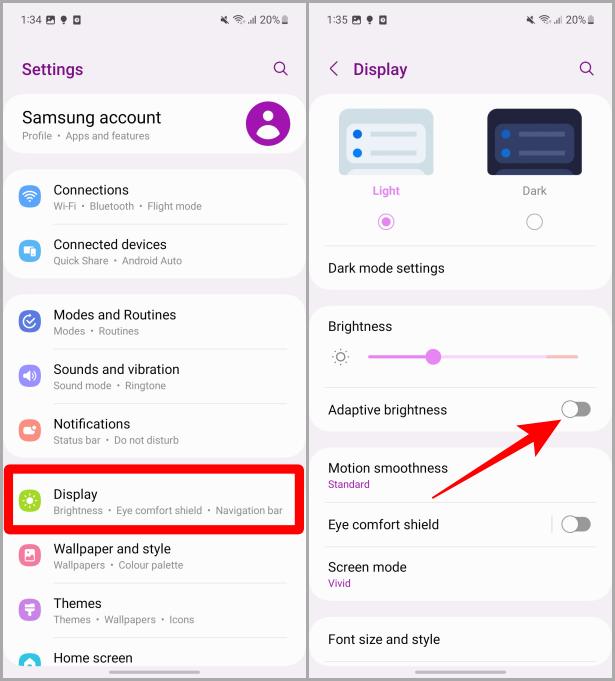
3. Уменьшить разрешение экрана
В настоящее время многие телефоны Samsung Galaxy имеют разрешение QHD+. Это может улучшить внешний вид вашего дисплея при использовании максимального разрешения, но влияет на срок службы батареи, поскольку каждый пиксель на дисплее вашего телефона Samsung Galaxy разряжает аккумулятор. Следовательно, переключение на более низкое разрешение сэкономит вам много заряда батареи.
1. Откройте приложение Настройки и выберите Экран.
2. Чтобы начать, нажмите Разрешение экрана.
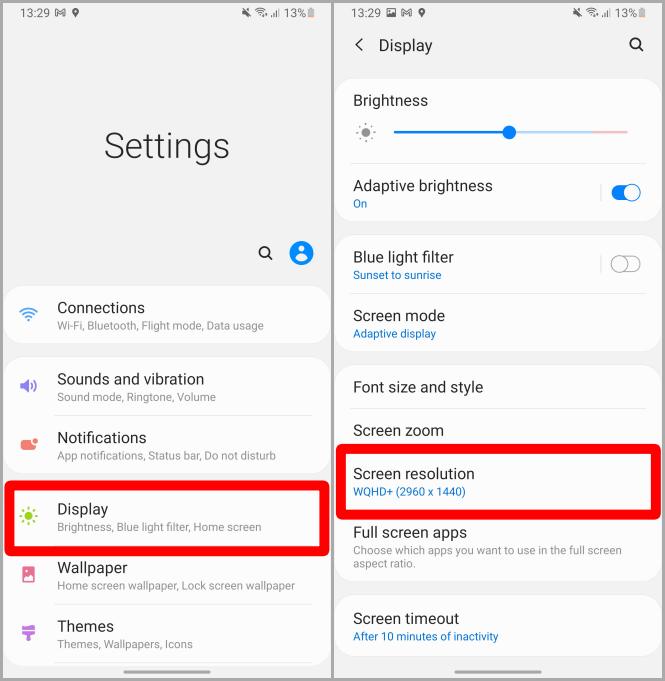
3. Нажмите HD+, чтобы выбрать самое низкое разрешение.
4. Теперь нажмите Применить, чтобы подтвердить решение.
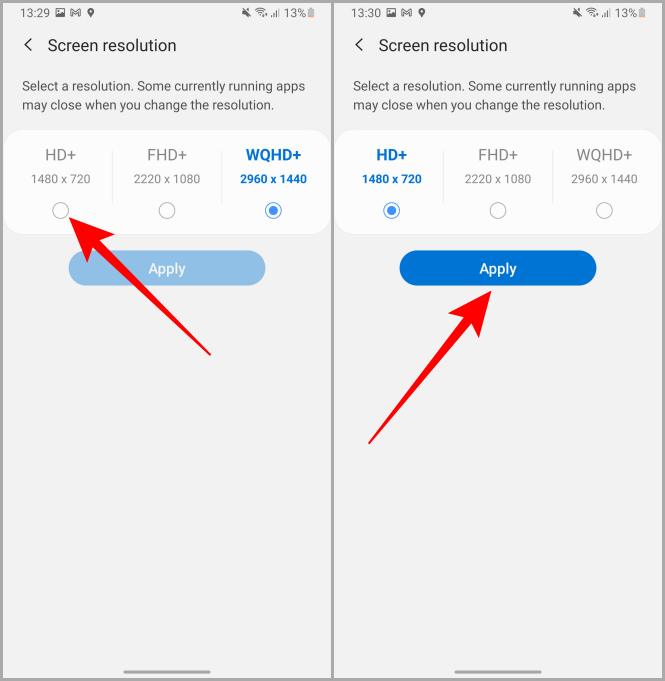
4. Используйте темный режим
В светлом режиме всегда максимальная яркость белых пикселей, т. е. отображаемых на экране большую часть времени. Таким образом, переключение на темный режим вместо светлого также поможет снизить расход заряда батареи вашего телефона Samsung Galaxy. Давайте посмотрим, как включить темный режим на телефоне Samsung Galaxy.
1. Откройте Настройки и нажмите Экран.
2. Нажмите Темный, чтобы переключиться в темный режим.
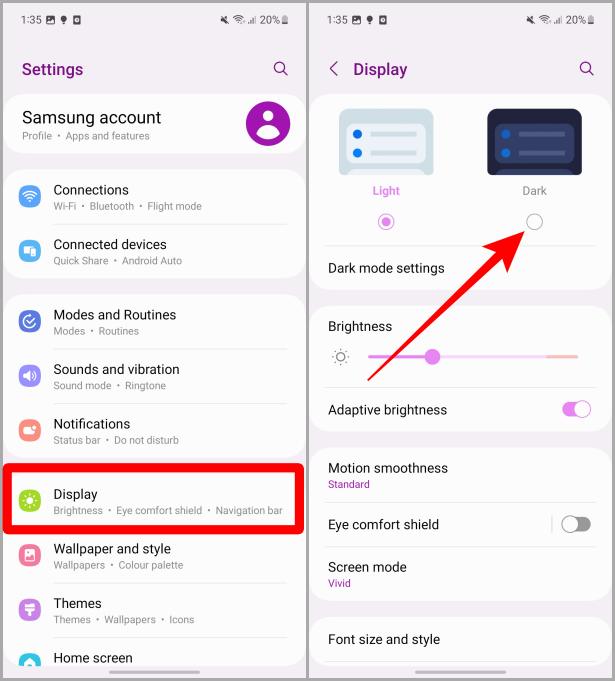
5. Проверьте настройки аккумулятора и ухода за устройством
Чтобы минимизировать расход заряда аккумулятора, вы также можете проверить настройки аккумулятора и ухода за устройством на телефоне Samsung Galaxy. С помощью настроек «Аккумулятор» и «Уход за устройством» вы можете перевести неиспользуемые приложения в режим сна, а также включить адаптивную батарею на телефоне Galaxy. Давайте посмотрим, как это сделать.
Перевести неиспользуемые приложения в спящий режим
1. Перейдите к приложению Настройки на телефоне Galaxy и коснитесь его, чтобы открыть.
2. Прокрутите страницу настроек вниз и выберите параметр Уход за аккумулятором и устройством.
3. Теперь нажмите Батарея.
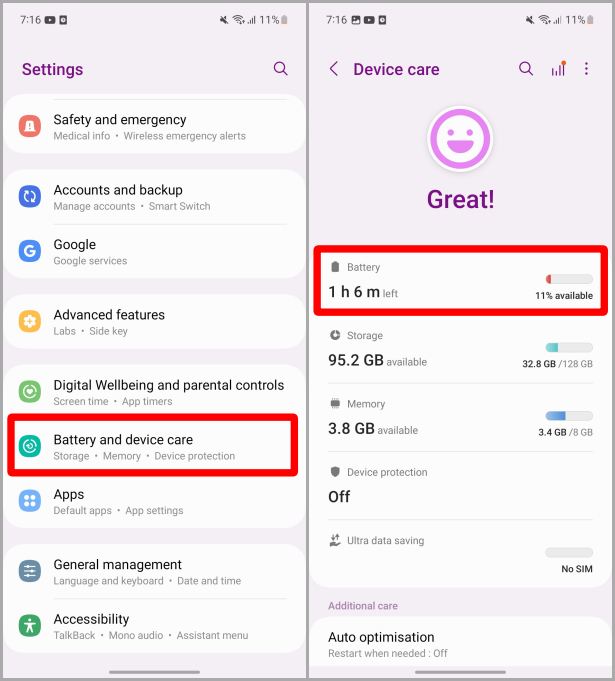
4. Нажмите Ограничения на использование в фоновом режиме.
Совет для профессионалов. Отсюда вы также можете включить режим энергосбережения, чтобы продлить срок службы вашего телефона Galaxy, но это ограничит некоторые функции устройства, такие как вибрация, синхронизация и т. д..
5. Включите переключатель рядом с пунктом Переводить неиспользуемые приложения в режим сна. Он будет пытаться перевести неиспользуемые приложения в спящий режим при любой возможности, чтобы сэкономить заряд батареи.
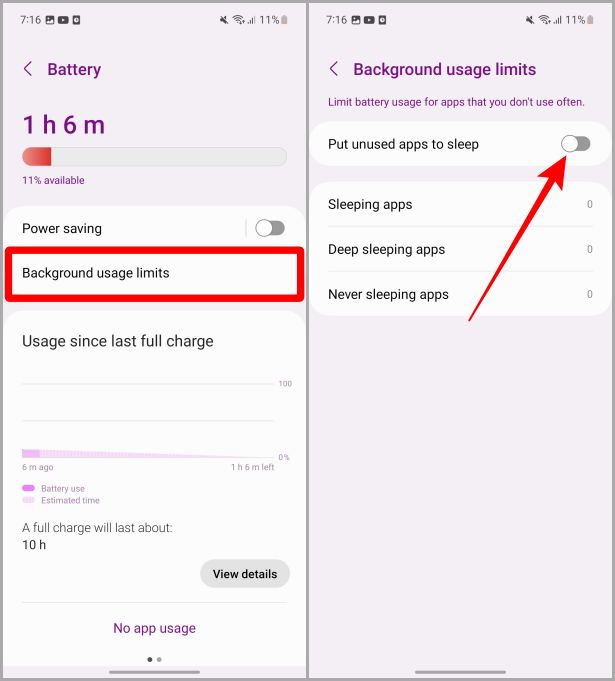
Включить адаптивную батарею
1. Откройте Настройки и вернитесь на ту же страницу настроек аккумулятора, что и выше. Вы также можете перейти на страницу настроек аккумулятора, выбрав Настройки >Аккумулятор и уход за устройством >Аккумулятор.
2. Прокрутите страницу настроек батареи вниз и нажмите Дополнительные настройки батареи.
3. Поверните переключатель рядом с параметром Адаптивная батарея.
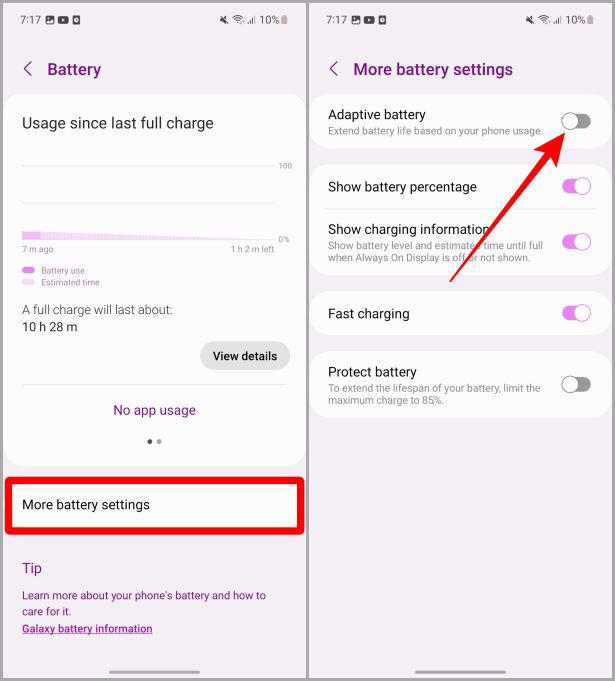
6. Настройка тайм-аута нижнего экрана
Если ваш телефон работает с более высоким временем ожидания экрана, это также может быть важным фактором, почему аккумулятор вашего телефона Samsung Galaxy разряжается так быстро. Чтобы это исправить, давайте рассмотрим шаги ниже.
1. Перейдите к приложению Настройки и коснитесь его, чтобы открыть.
2. Прокрутите вниз и нажмите Дисплей.
3. Теперь нажмите Тайм-аут экрана.
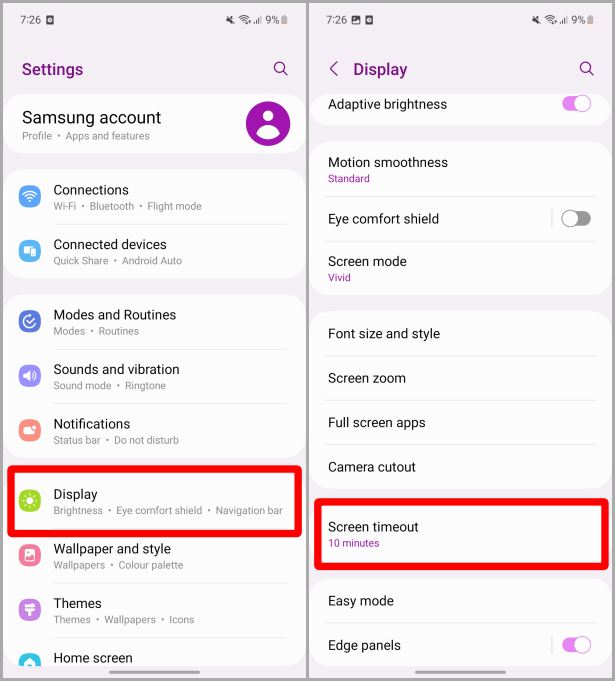
4. Нажмите на наименьшее предпочтительное значение времени ожидания, чтобы выбрать его.
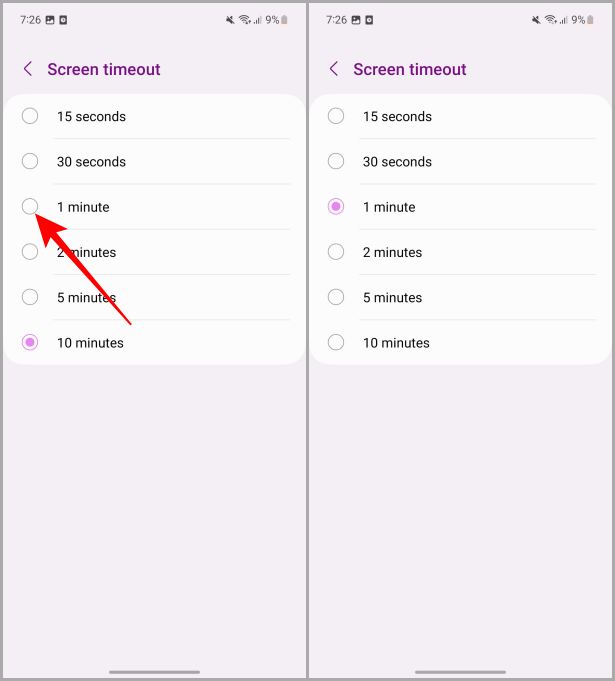
7. Остановите работу мошеннических приложений в фоновом режиме
Иногда в фоновом режиме работает множество приложений, что приводит к более быстрому разряду аккумулятора телефона Samsung Galaxy. Давайте посмотрим, где найти эти мошеннические запущенные приложения и как их навсегда остановить.
1. Снова откройте Настройки, прокрутите страницу вниз и нажмите О телефоне.
2. Нажмите Информация о программном обеспечении.
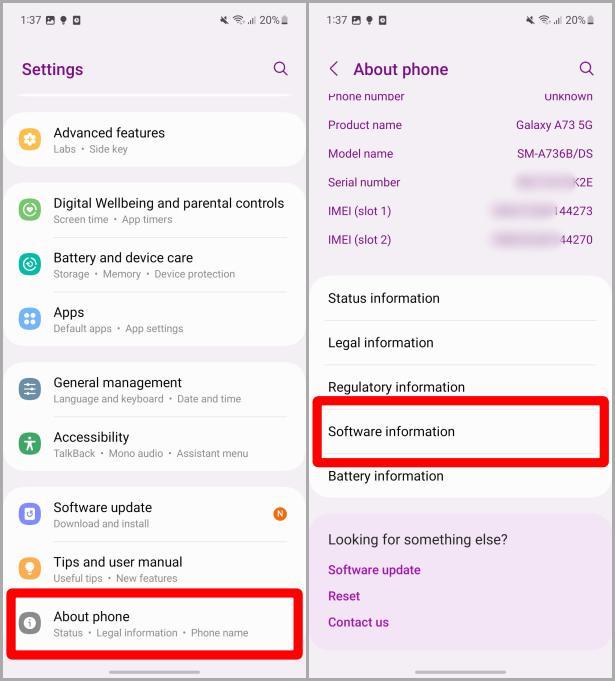
3. Теперь несколько раз нажимайте на Номер сборки, пока на экране не появится сообщение «Теперь вы разработчик».
Примечание. При включении режима разработчика может потребоваться ввести пароль/пин-код/шаблон после шага 3, если вы установили его на своем телефоне Galaxy.
4. Теперь вернитесь в настройки и нажмите Параметры разработчика.
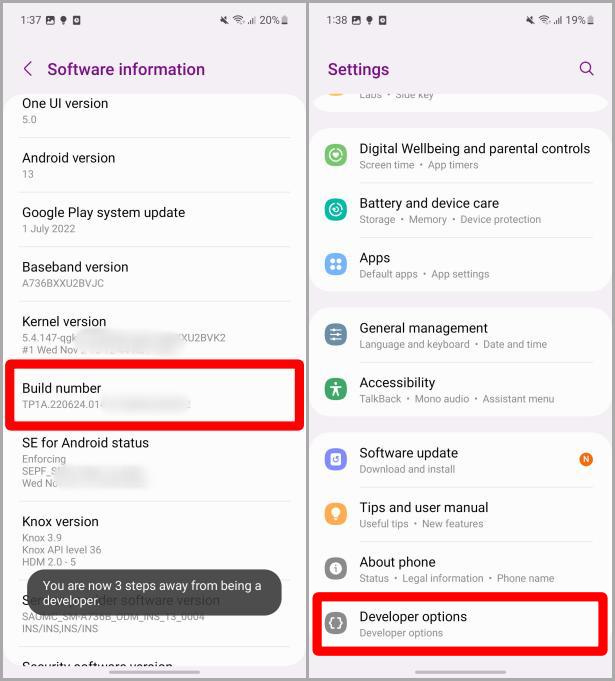
5. Нажмите Запуск служб.
6. Прокрутите и нажмите на приложение/сервис, который вы не используете, но который работает в фоновом режиме.
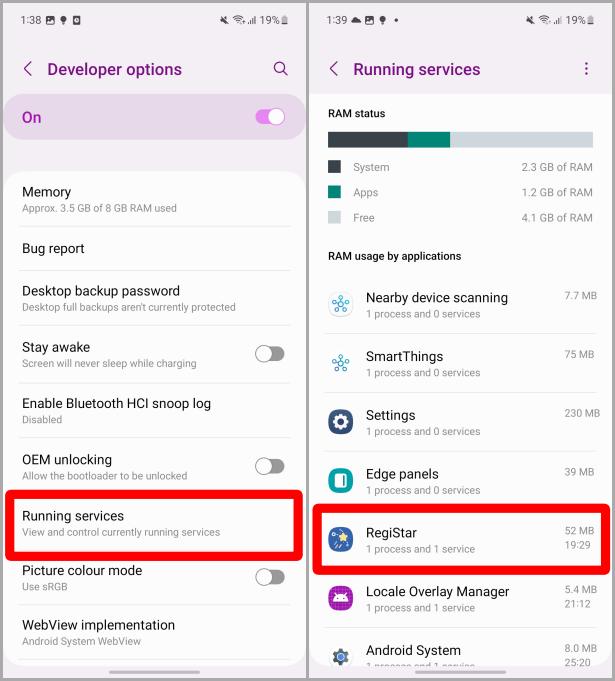
7. Теперь нажмите Стоп. Вы можете повторять этот процесс с несколькими приложениями в работающих службах, пока не будете удовлетворены.
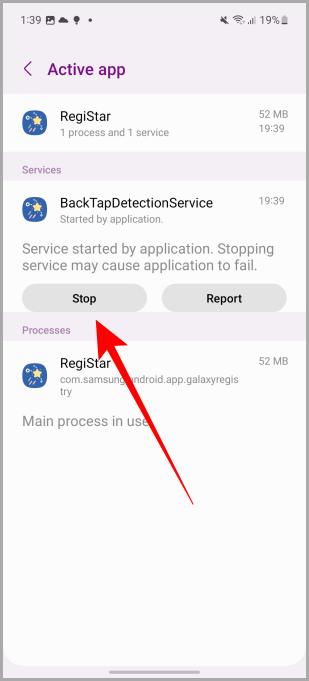
Читайте также: Как настроить безопасную папку на телефонах Samsung Galaxy .
8. Сведите полезные приложения к минимуму
Если вы один из тех людей, которые любят очищать свои последние приложения, сейчас самое время прекратить эту практику. Каждый раз, когда вы закрываете приложение и через некоторое время снова открываете его, ваш телефон Galaxy использует дополнительные ресурсы по сравнению с тем, когда оно было просто свернуто. В долгосрочной перспективе это приведет к нагрузке на аккумулятор вашего Samsung Galaxy. Поэтому вместо очистки последних приложений я бы посоветовал вам удалить или удалить только те приложения, которые вы не собираетесь использовать в течение дня.
9. Отключить передачу данных
Как и в случае звонков, постоянный доступ к данным может привести к более быстрому разряду аккумулятора телефона Samsung Galaxy. Если в вашем телефоне аккумулятор меньшего размера, и вы всегда держите свои данные включенными, есть вероятность, что он разрядит вашу батарею. Поэтому, когда данные не требуются, их отключение может сэкономить заряд батареи. Давайте посмотрим, как отключить передачу данных на телефоне Samsung Galaxy.
1. Проведите вниз от верхнего края экрана, чтобы открыть панель быстрого доступа.
2. Нажмите на значок Данные, чтобы отключить его.
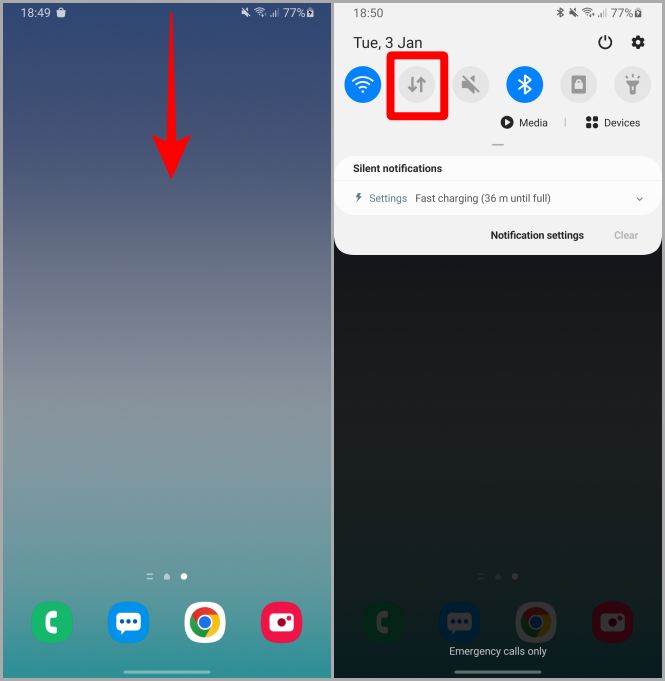
10. Не будьте всегда на связи
Модемы, установленные в телефоне Galaxy, также могут разряжать аккумулятор телефона Samsung Galaxy. Когда вы долго разговариваете по телефону, ваш телефон потребляет значительное количество заряда батареи для поддержания соединения. Что, в свою очередь, заставит вас часто заряжать телефон. Чтобы остановить более быструю разрядку аккумулятора вашего телефона Galaxy, попробуйте ограничить количество сеансов вызовов или попробуйте использовать режим полета, когда вы не участвуете в звонках, чтобы сэкономить немного энергии.
11. Дайте телефону отдохнуть или перезагрузите
Иногда мы надолго забываем выключить или перезагрузить телефон Galaxy. В этом случае ваш телефон может заикаться и разрядить аккумулятор. Чтобы предотвратить это, попробуйте выключить или перезагрузить телефон один или два раза в неделю. Давайте посмотрим, как это сделать.
1. Длительно нажмите кнопку питания на телефоне Samsung Galaxy, чтобы открыть параметры питания.
2. Теперь нажмите Выключить.
3. Снова нажмите Выключить, чтобы выключить телефон.
Совет для профессионалов. Если вы не хотите выключать и снова включать питание, нажмите Перезагрузить.
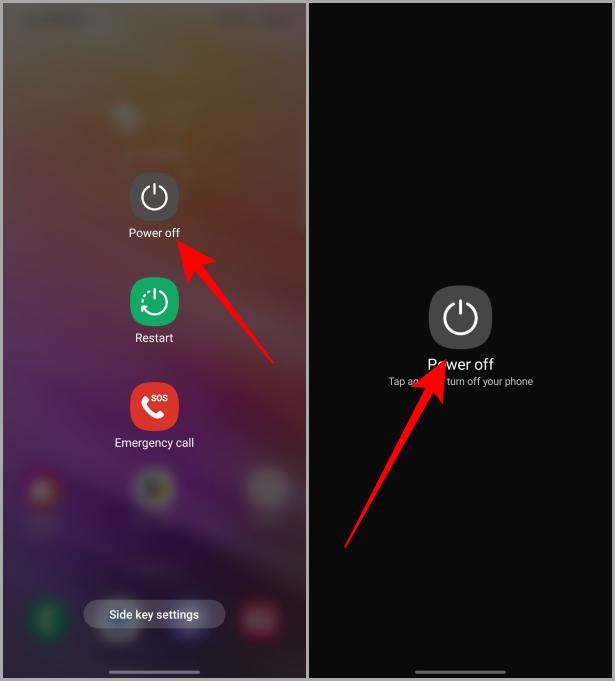
12. Отозвать разрешение на определение местоположения ненужных приложений
Несколько приложений, обращающихся к службам определения местоположения или GPS в фоновом режиме, также являются распространенной проблемой, связанной с разрядкой аккумулятора. Чтобы запретить приложению получать доступ к местоположению в фоновом режиме:
1. Откройте «Настройки» и нажмите Местоположение, чтобы открыть настройки местоположения.
2. Нажмите Разрешения приложения.
Совет для профессионалов. Вы также можете просмотреть раздел Последний доступ на странице «Местоположение», чтобы узнать, какое приложение недавно получало доступ к вашему местоположению.
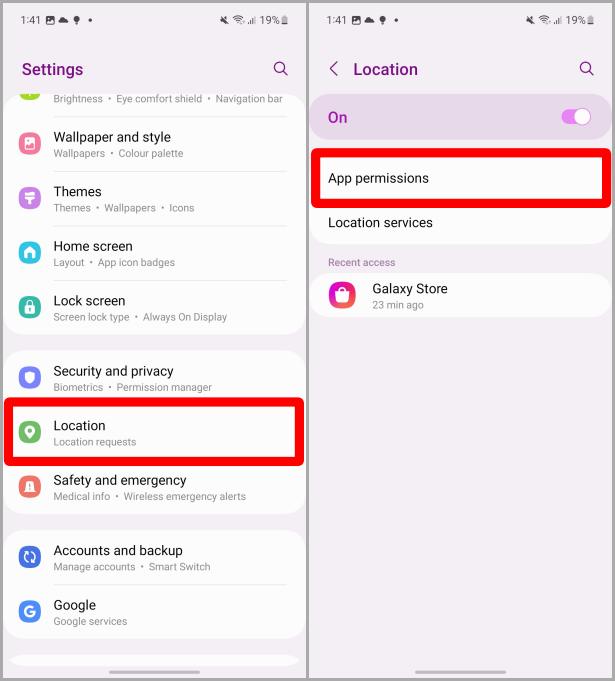
3. Выберите приложение, для которого вы хотите отозвать разрешение на определение местоположения.
4. Нажмите Не разрешать.
Примечание. Если для работы приложения не требуется разрешение на определение местоположения, выберите Не разрешать или также выберите Спрашивать каждый раз. strong>или Разрешить только при использовании приложения.
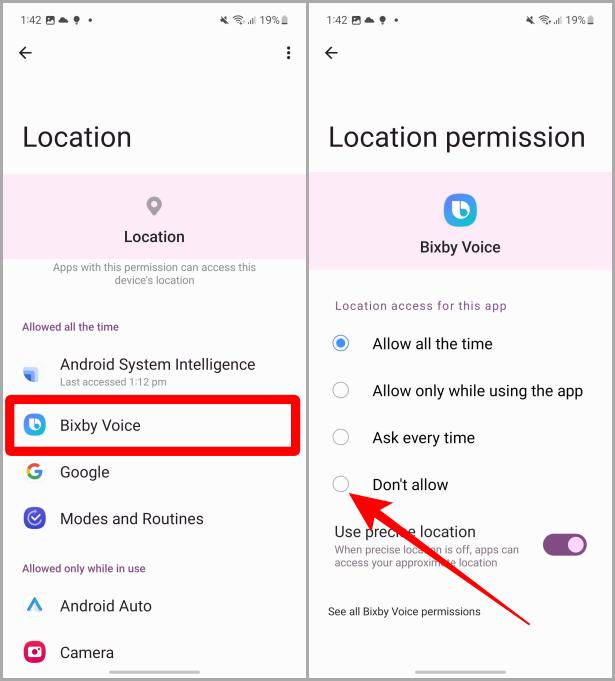
5. Нажмите Все равно не разрешать, и приложение больше не будет использовать службу определения местоположения.
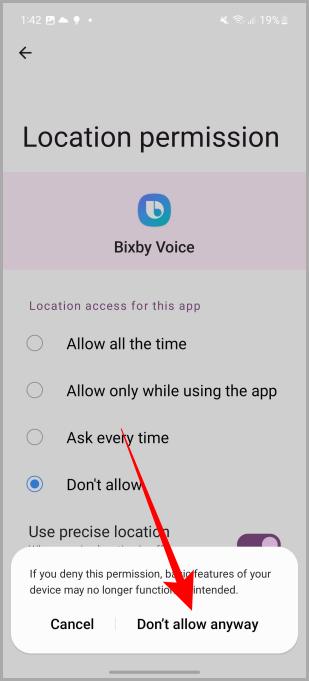
13. Держите телефон подальше от прямых солнечных лучей
Аккумулятор также может разряжаться быстрее, если вы используете телефон Samsung Galaxy под прямыми солнечными лучами в течение длительного периода времени. В телефонах Samsung Galaxy используется литий-ионный аккумулятор, который не подходит для работы при высоких температурах. Поэтому, если вы обнаружите, что аккумулятор разряжается быстрее, чем обычно, и вы находитесь на солнце в течение более длительного периода времени, я бы посоветовал вам дать телефону немного остыть.
14. Использование телефона во время зарядки
Есть еще один способ ускорить разрядку аккумулятора телефона Galaxy: использовать его во время зарядки. Одновременное использование телефона и его зарядка могут привести к перегреву устройства. А тепло — один из самых больших врагов аккумуляторов. Поэтому, если вы обнаружите, что пользуетесь телефоном во время зарядки, скорее всего, вы заметите значительное падение заряда батареи или медленную зарядку. Я бы посоветовал вам сначала полностью зарядить телефон Galaxy, а затем, если возможно, использовать его.
15. Использование максимальной интенсивности вибрации
Многие телефоны Samsung Galaxy позволяют пользователям настраивать чувствительность к вибрации. А использование максимальной настройки вибрации также может довольно быстро разрядить аккумулятор вашего телефона Samsung Galaxy. Давайте посмотрим, как снизить интенсивность вибрации на телефонах Samsung Galaxy.
1. Откройте приложение «Настройки» и нажмите Звук и вибрация.
2. Теперь нажмите Интенсивность вибрации.
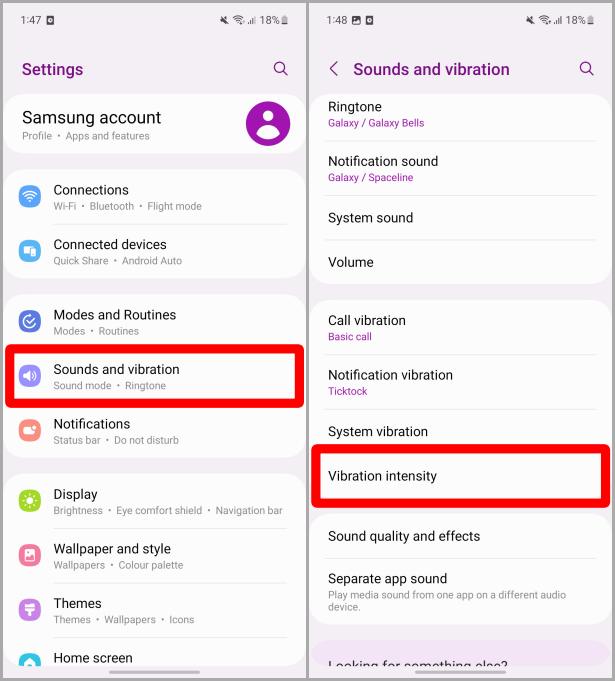
3. Сдвиньте ползунок влево, чтобы уменьшить интенсивность вибрации. И теперь вибромотор будет потреблять меньше энергии, чем раньше.
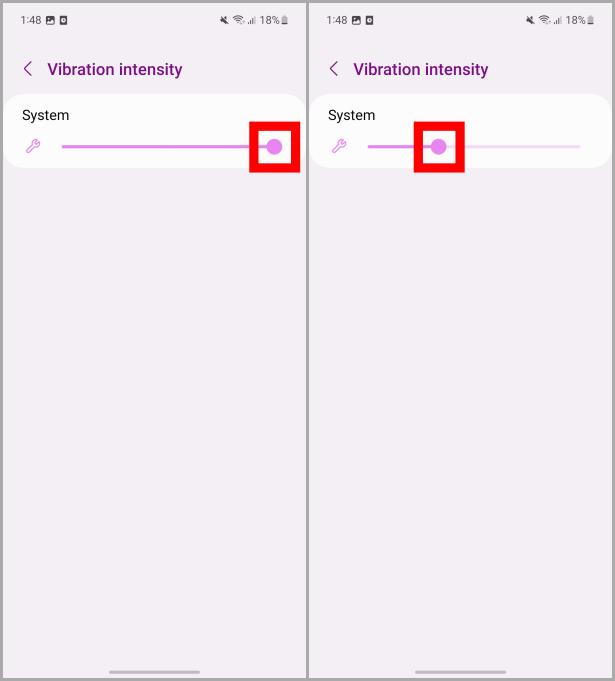
Возродите свой Samsung Galaxy
Короче говоря, одна из причин или комбинация причин, упомянутых выше, может быть причиной того, что батарея вашего телефона Samsung Galaxy разряжается быстрее, чем обычно. Попробуйте исправить эти проблемы, и вы обнаружите значительную разницу между тем, что было до и после. Достаточно лишь небольшого устранения неполадок и изменения режима использования вашего телефона Galaxy, и вы сможете продлить его срок службы дольше, чем обычно. Надеюсь, эти причины помогли вам выяснить причину более быстрого разряда аккумулятора вашего телефона Samsung Galaxy.
Телефоны Samsung Galaxy работают на One UI. А вот 12 самых скрытых функций One UI на телефонах Samsung Galaxy .
